Excel中的超级表如何只修改一行数据?
来源:网络收集 点击: 时间:2024-06-07【导读】:
excel中的超级表如何只修改一行的数据?在超级表中我们更改一个数据的时候,其他的所有数据都会跟着变化。如何只修改一行数据呢?一起来看看吧。工具/原料moreASUS华硕W508L Windows8系统 office 2016版本方法/步骤1/5分步阅读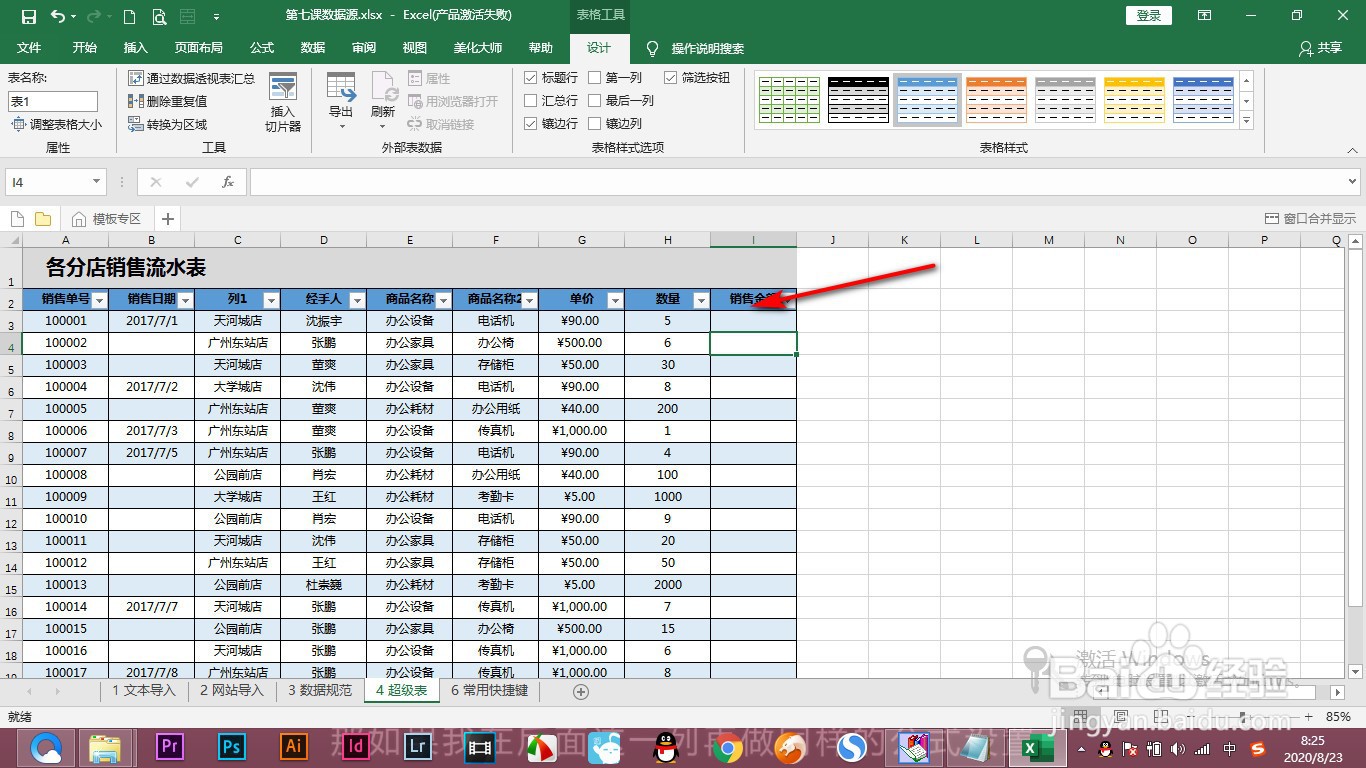 2/5
2/5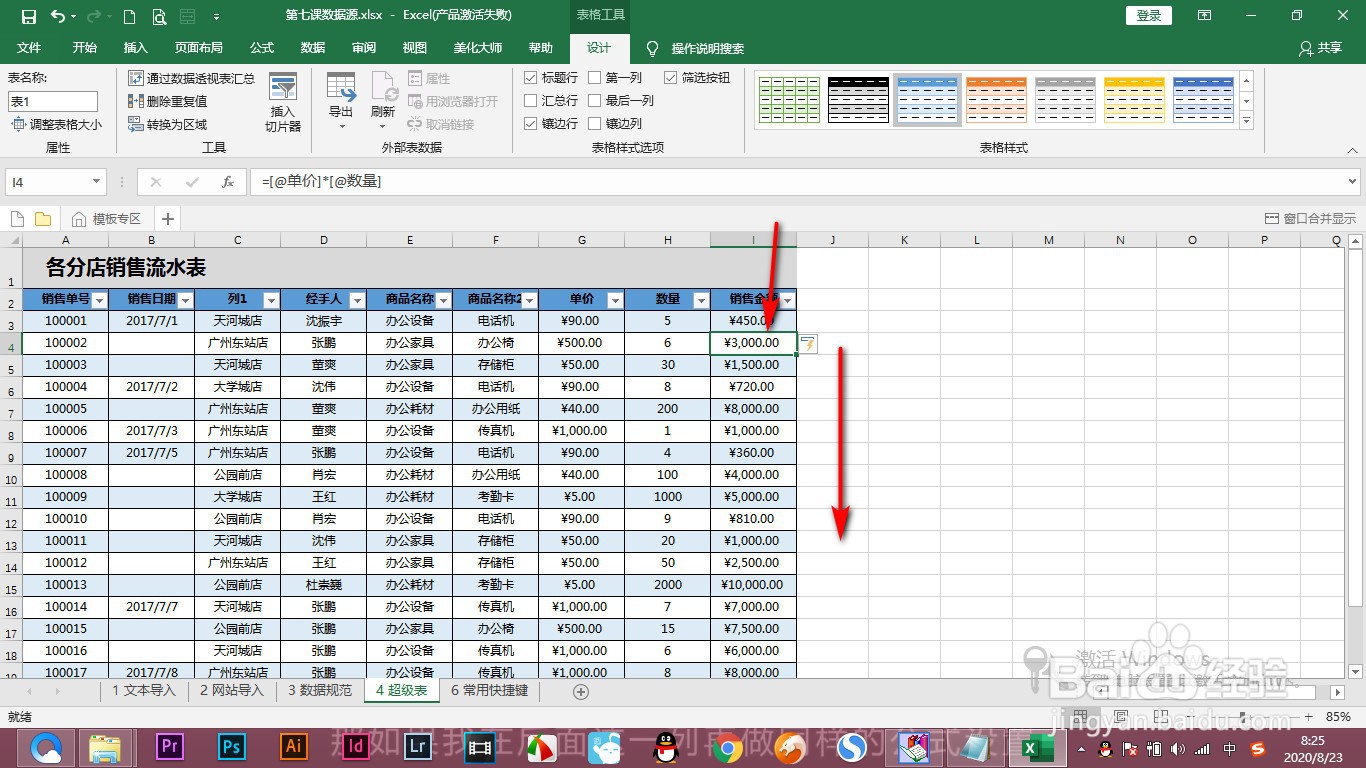 3/5
3/5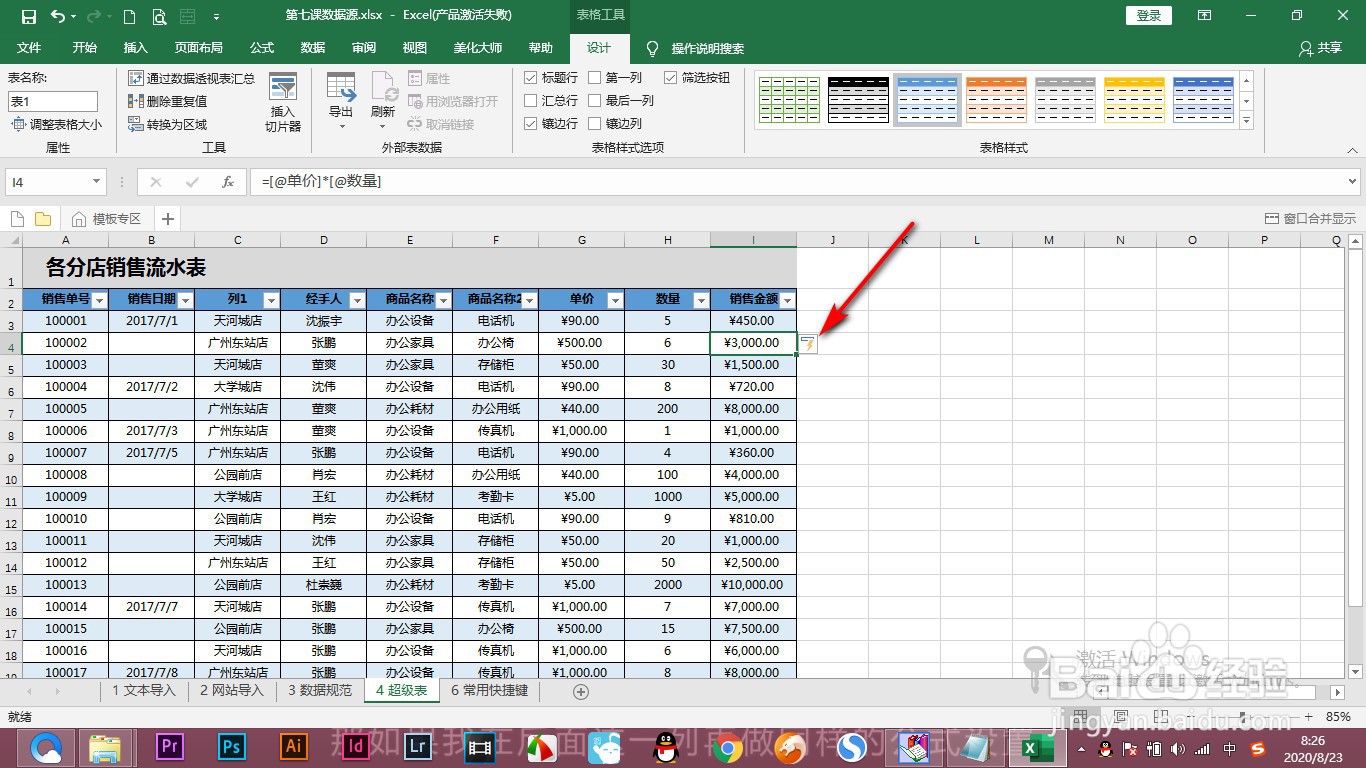 4/5
4/5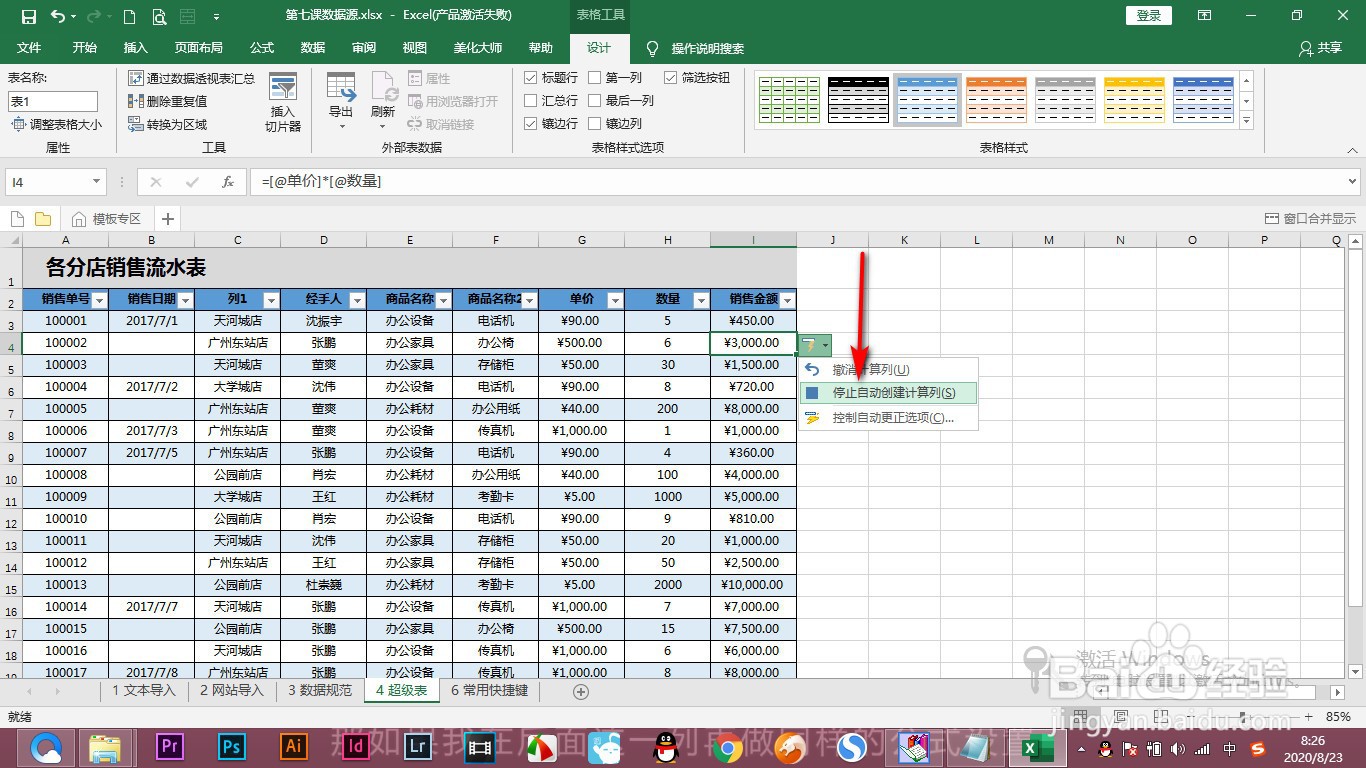 5/5
5/5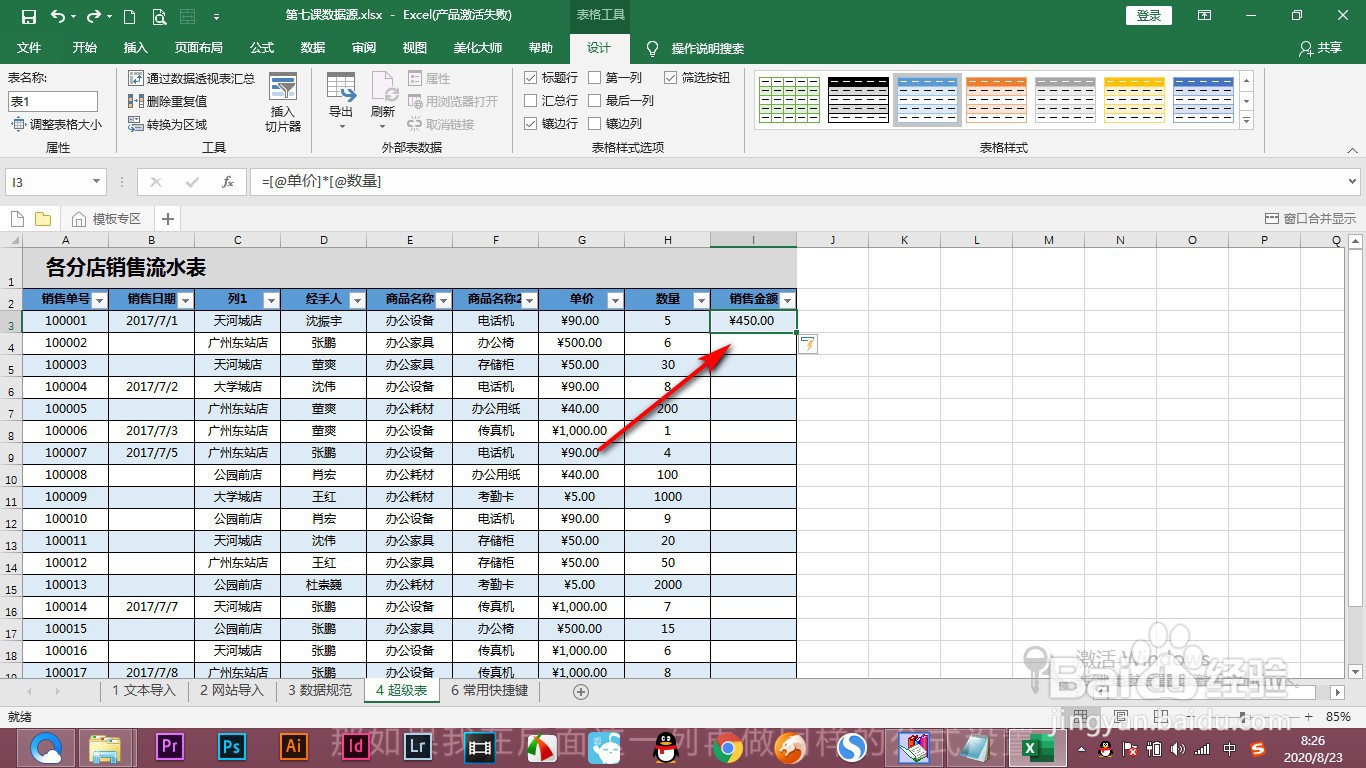 总结1/1
总结1/1
1.当前我们创建一个超级表,然后进行数据的修改。
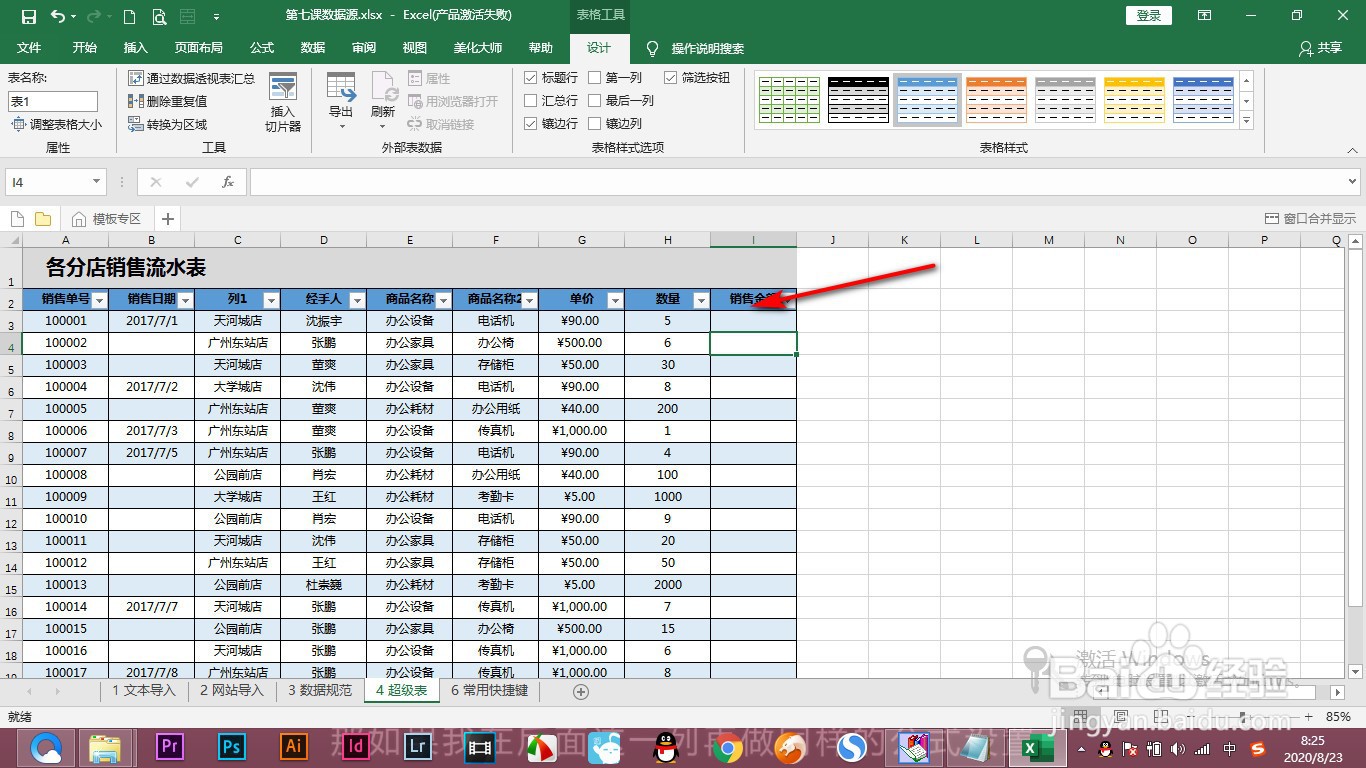 2/5
2/52.按回车键之后,它会直接将所有的数据都统计出来,如果我们想只给一个数据修改怎么办呢?
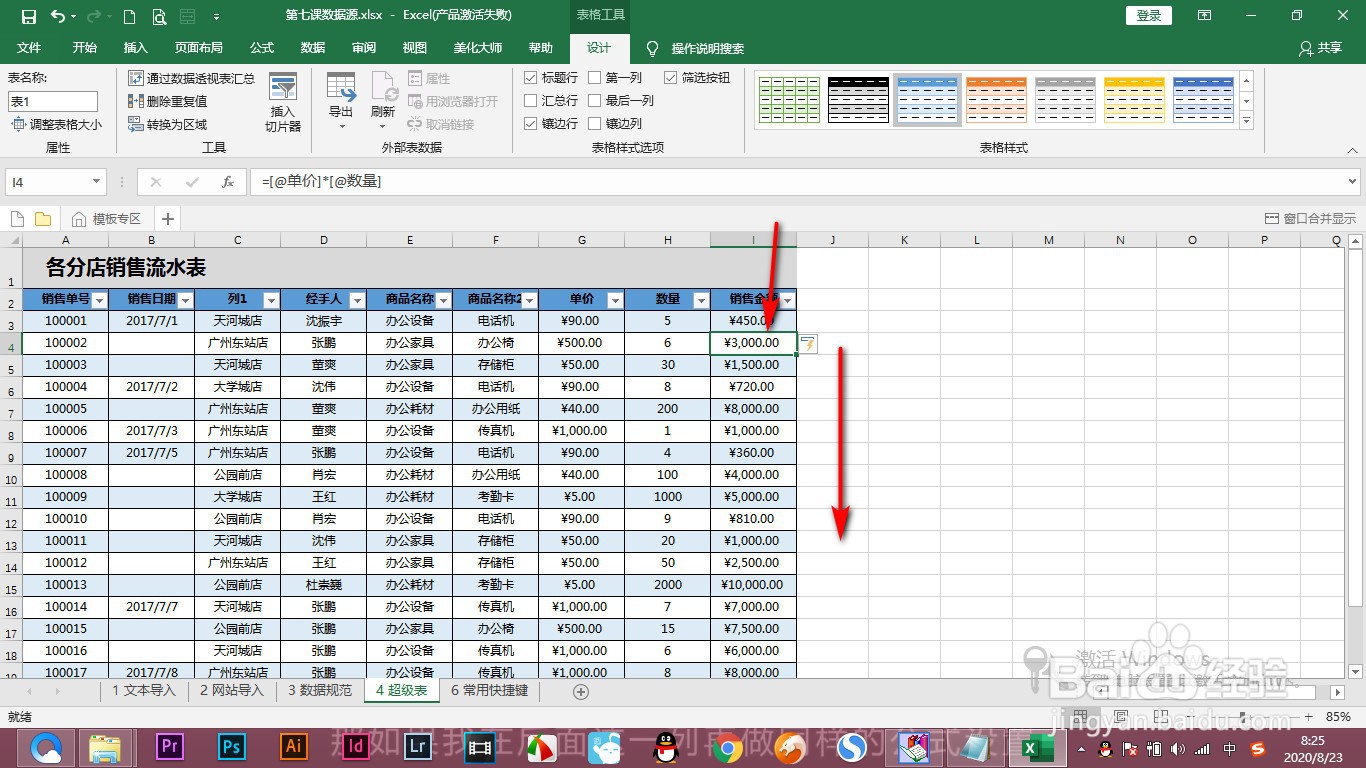 3/5
3/53.这样我们就点击旁边的有一个小闪电的按钮。
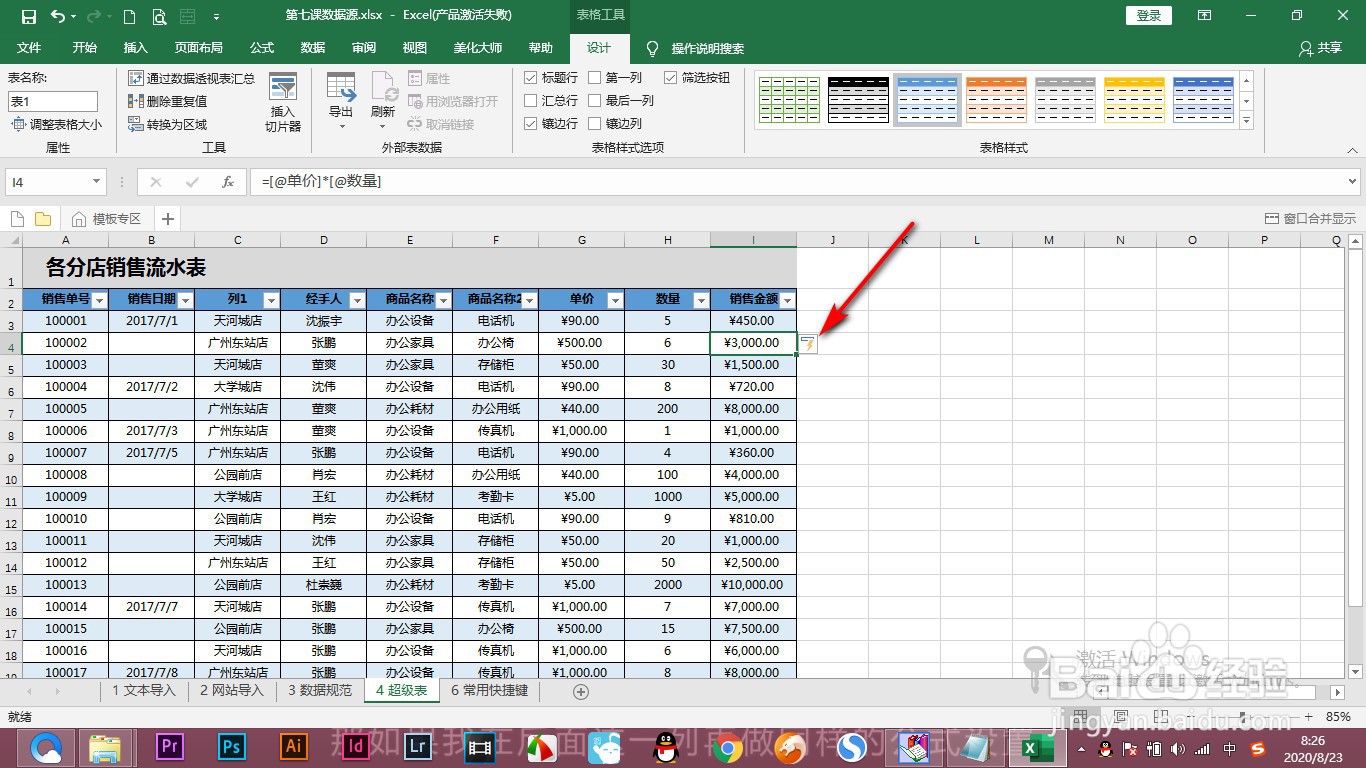 4/5
4/54.就会弹出——停止自动创建计算列这个选项,点击一下。
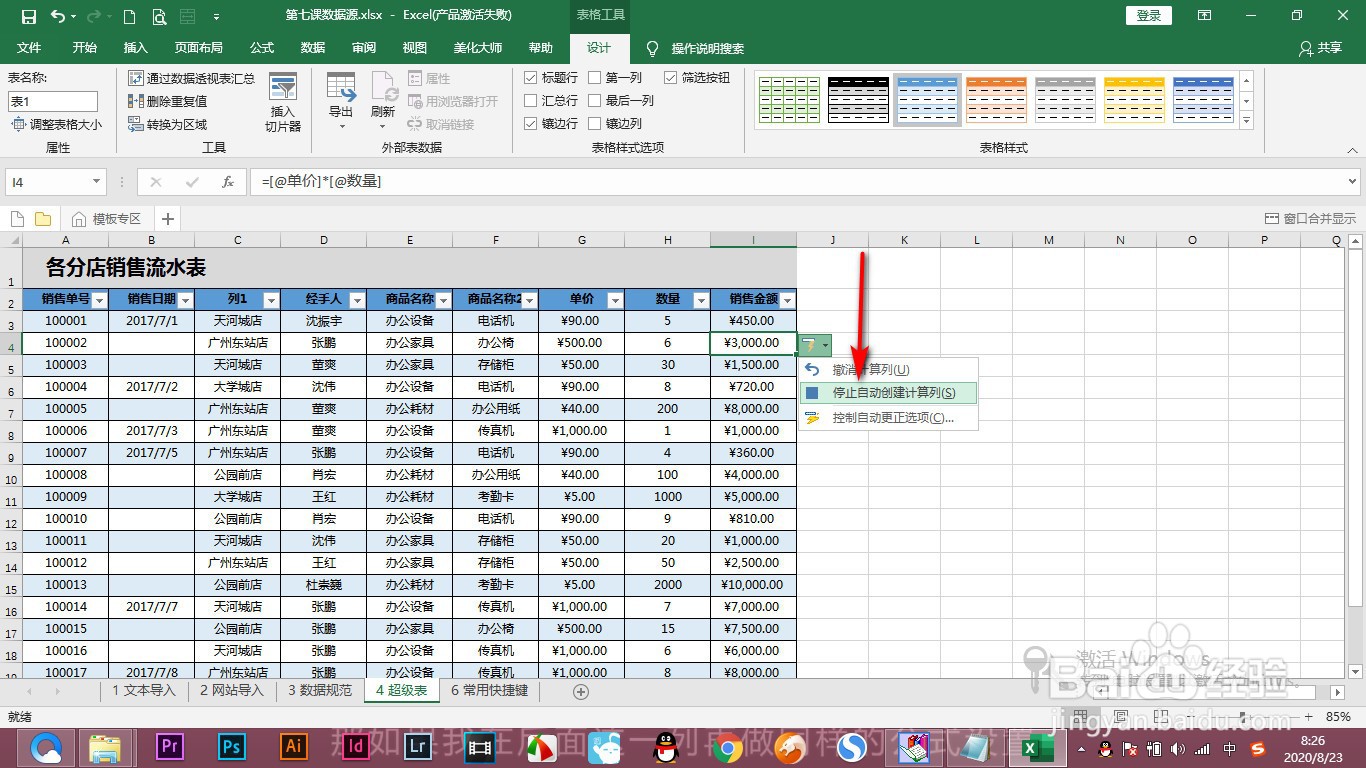 5/5
5/55.这个时候它就会只显示我们修改的这一行,其他的都不会变化。
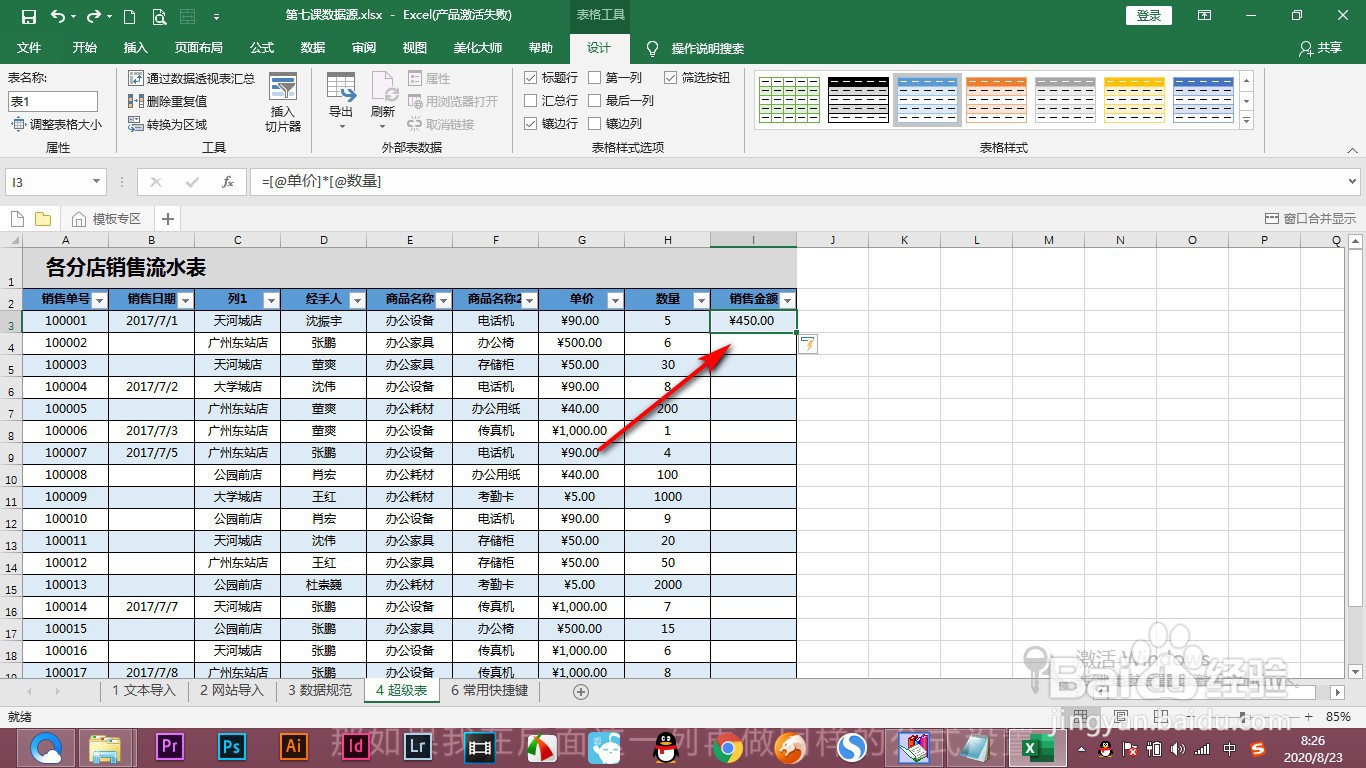 总结1/1
总结1/11.当前我们创建一个超级表,然后进行数据的修改。
2.按回车键之后,它会直接将所有的数据都统计出来,如果我们想只给一个数据修改怎么办呢?
3.这样我们就点击旁边的有一个小闪电的按钮。
4.就会弹出——停止自动创建计算列这个选项,点击一下。
5.这个时候它就会只显示我们修改的这一行,其他的都不会变化。
注意事项点击旁边的有一个小闪电的按钮。
弹出——停止自动创建计算列这个选项,点击一下。
EXCEL超级表版权声明:
1、本文系转载,版权归原作者所有,旨在传递信息,不代表看本站的观点和立场。
2、本站仅提供信息发布平台,不承担相关法律责任。
3、若侵犯您的版权或隐私,请联系本站管理员删除。
4、文章链接:http://www.1haoku.cn/art_887454.html
上一篇:北京银行app如何查看我的负债?
下一篇:邮政公众号如何关注
 订阅
订阅